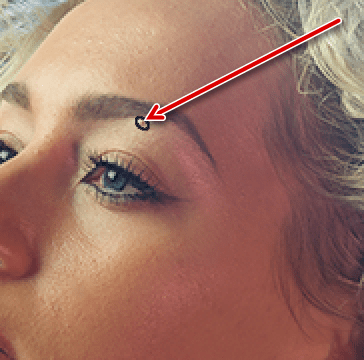ПЛАН-КОНСПЕКТ
учебного занятия кружка «Фото видеостудия»
руководитель кружка – педагог дополнительного образования М.Ю. Павлова
Тема учебного занятия: «Основные инструменты Photoshop»
Цели учебного занятия: изучение панели инструментов редактора Photoshop, изучить как подразделяются инструменты Photoshop по назначению, понять какие из инструментов наиболее важны в работе фотографа.
Задачи учебного занятия:
Образовательная:
- познакомить обучающихся с панелью инструментов редактора Photoshop;
- изучить как подразделяются инструменты Photoshop по назначению;
- понять, какие из инструментов наиболее важны в работе фотографа.
Развивающая:
- развивать творческие способности обучающихся;
- развивать внимание, наблюдательность;
- развивать умение оперировать ранее полученными знаниями, анализировать, сравнивать, оценивать качество выполненной работы;
- развивать умение работать самостоятельно и в группе.
Воспитательная:
- формировать культуру обращения со сложной техникой,
- воспитывать взаимопомощь, чувство ответственности, исполнительность, аккуратность, развивать навыки самостоятельной работы.
Тип занятия: комбинированный.
Формы работы: индивидуальная и групповая.
Методы работы: объяснительно-иллюстративный, практический.
Методические приемы обучения: словесный, наглядный.
Оборудование: ноутбук, доска, мел.
План занятия
Организационный момент
Актуализация знаний
Изложение нового материала
Подведение итогов учебного занятия
Ход занятия
Организационная часть:
Приветствие, подготовка к работе на занятии, проверка присутствующих, инструктаж по технике безопасности.
Актуализация знаний: Объявление темы занятия. Повторение прошлых тем.
Изложение нового материала:
В этом уроке вы узнаете: как выглядит панель инструментов редактора Photoshop, изучите как подразделяются инструменты Photoshop по назначению, а также мы попытаемся понять, какие из инструментов наиболее важны в работе фотографа.
Основные инструменты Photoshop

Инструменты в программе Фотошоп позволяют выполнять любую работу над изображениями. Инструментов в редакторе представлено огромное количество и для новичка назначение многих из них является загадкой.
Сегодня постараемся ознакомиться со всеми инструментами, расположенными на панели инструментов (кто бы мог подумать…). В данном уроке не будет практики, всю информацию Вам придется проверить на работоспособность самостоятельно в виде эксперимента.

Инструменты Фотошопа
Все инструменты условно можно разделить на разделы по назначению.
Раздел для выделения участков или фрагментов;
Раздел для кадрирования (обрезки) изображений;
Раздел для ретуши;
Раздел для рисования;
Векторные инструменты (фигуры и текст);
Вспомогательные инструменты.
Особняком стоит инструмент «Перемещение», с него и начнем.
Перемещение
Основная функция инструмента – перетаскивание объектов по холсту. Кроме того, если зажать клавишу CTRL и кликнуть по объекту, то активируется слой, на котором он расположен.

Еще одна функция «Перемещения» — выравнивание объектов (центров или краев) относительно друг друга, холста или выделенной области.

Выделение
В раздел выделения входят «Прямоугольная область», «Овальная область», «Область (горизонтальная строка)», «Область (вертикальная строка)».

Также сюда можно отнести инструменты «Лассо»,

и «умные» инструменты «Волшебная палочка» и «Быстрое выделение».

Самым точным из инструментов выделения является «Перо».

Прямоугольная область. При помощи данного инструмента создаются прямоугольные выделения. Зажатая клавиша SHIFT позволяет сохранить пропорции (квадрат).

Овальная область. Инструмент «Овальная область» создает выделения в виде эллипса. Клавиша SHIFT помогает рисовать правильные окружности.

Область (горизонтальная строка) и Область (вертикальная строка).
Эти инструменты протягивают через весь холст линию толщиной в 1 писксел по горизонтали и вертикали соответственно.

Лассо.
При помощи простого «Лассо» можно обводить любые элементы произвольной формы. После замыкания кривой создается соответствующее выделение.

«Прямоугольное (полигональное) лассо» позволяет выделять объекты, имеющие прямые грани (многоугольники).


Волшебная палочка. Данный инструмент используется для выделения определенного цвета на изображении. Применяется, в частности, при удалении однотонных объектов или фонов.

Быстрое выделение. «Быстрое выделение» в своей работе также руководствуется оттенками изображения, но подразумевает ручные действия.

Перо.
«Перо» создает контур, состоящий из опорных точек. Контур может быть любой формы и конфигурации. Инструмент позволяет выделять объекты с высочайшей точностью.

Кадрирование
Кадрирование – обрезка изображений под определенный размер. При кадрировании обрезаются все имеющиеся в документе слои, и изменяется размер холста.
В раздел входят следующие инструменты: «Рамка», «Кадрирование перспективы», «Раскройка» и «Выделение фрагмента».

Рамка.
«Рамка» позволяет вручную откадрировать изображение, руководствуясь расположением объектов на холсте или требованиями к размерам картинки. Настройки инструмента позволяют задать параметры кадрирования.

Кадрирование перспективы. С помощью «Кадрирования перспективы» можно обрезать изображение, одновременно исказив его определенным образом.

Раскройка и Выделение фрагмента. Инструмент «Раскройка» помогает разрезать изображение на фрагменты.

Инструмент «Выделение фрагмента» позволяет выделять и редактировать фрагменты, созданные при раскройке.
Ретушь
К инструментам ретуши относятся «Точечная восстанавливающая кисть», «Восстанавливающая кисть», «Заплатка», «Красные глаза».

Сюда же можно отнести и Штампы.

Точечная восстанавливающая кисть. Данный инструмент позволяет удалять мелкие дефекты в один клик. Кисть одновременно берет образец тона и заменяет тон дефекта.
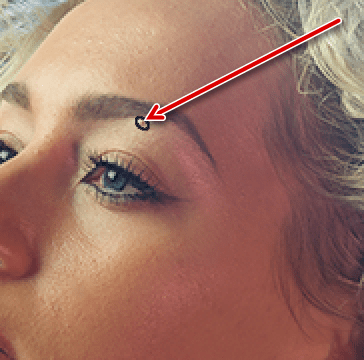
Восстанавливающая кисть. Эта кисть подразумевает работу в два этапа: вначале берется образец с зажатой клавишей ALT, а затем производится клик по дефекту.

Заплатка.
«Заплатка» подходит для устранения дефектов на больших участках снимка. Принцип действия инструмента заключается в обводке проблемного участка и перетаскивании его на эталонный.

Красные глаза. Инструмент «Красные глаза» позволяет устранить соответствующий эффект с фотографии.
Штамп.
Принцип работы «Штампа» точно такой же, как и у «Восстанавливающей кисти». Штамп позволяет переносить текстуры, элементы изображения и другие участки с места на место.
Рисование
Это один из самых обширных разделов. Сюда входят «Кисть», «Карандаш», «Микс-кисть»,

«Градиент», «Заливка»,

и ластики.

Кисть.
«Кисть» — самый востребованный инструмент Фотошопа. С его помощью можно рисовать любые формы и линии, заполнять выделенные области, работать с масками и многое другое.

Форма кисти, интервалы, нажим подаются настройке. Кроме того, в сети можно найти огромное количество кистей любой формы. Создание своих кистей также не вызывает затруднений.

Карандаш.
«Карандаш» это та же самая кисть, но с меньшим количеством настроек.
Микс-кисть.
«Микс-кисть» захватывает образец цвета и смешивает его с подлежащим тоном.
Градиент.
Данный инструмент позволяет создавать заливку с тоновым переходом. Можно воспользоваться как готовыми градиентами (предустановленными или скачанными в сети), так и создать собственный.

Заливка.
В отличие от предыдущего инструмента, «Заливка» позволяет заполнить слой или выделенную область одним цветом.

Цвет выбирается в нижней части панели инструментов.

Ластики.
Как становится понятно из названия, эти инструменты призваны удалять (стирать) объекты и элементы. Простой ластик работает так же, как и в реальной жизни.
«Фоновый ластик» удаляет фон по заданному образцу.
«Волшебный ластик» работает по принципу «Волшебной палочки», но вместо создания выделения удаляет выбранный оттенок.
Векторные инструменты
Векторные элементы в Фотошопе отличаются от растровых тем, что поддаются масштабированию без искажений и потери качества, так как состоят из примитивов (точек и линий) и заливки.
Раздел векторных инструментов содержит в себе «Прямоугольник», «Прямоугольник со скругленными углами», «Эллипс», «Многоугольник», «Линия», «Произвольная фигура».

В эту же группу поместим и инструменты для создания текста.

Прямоугольник.
При помощи данного инструмента создаются прямоугольники и квадраты (с зажатой клавишей SHIFT).
Прямоугольник со скругленными углами. Работает точно также как и предыдущий инструмент, но прямоугольник получает скругленные углы заданного радиуса.
Эллипс.
Инструмент «Эллипс» создает векторные фигуры эллипсовидной формы. Клавиша SHIFT позволяет рисовать круги.
Многоугольник.
«Многоугольник» помогает пользователю рисовать геометрические фигуры с заданным количеством углов. Количество углов также задается на верхней панели настроек.

Линия.
Данный инструмент позволяет рисовать прямые линии.
Толщина задается в настройках.

Произвольная фигура. С помощью инструмента «Произвольная фигура» можно создавать фигуры любой формы.
В Фотошопе существуют наборы фигур по умолчанию. Кроме того, в сети представлено большое количество пользовательских фигур.

Текст.
При помощи данных инструментов создаются надписи горизонтальной или вертикальной ориентации.
Вспомогательные инструменты
К вспомогательным инструментам можно отнести «Пипетку», «Линейку», «Комментарий», «Счетчик».

«Выделение контура», «Стрелку».

«Рука».

«Масштаб».

Пипетка.
Инструмент «Пипетка» берет образец цвета с изображения,
и прописывает его в панели инструментов как основной.

Линейка.
«Линейка» позволяет измерять объекты. По сути дела, измеряется размер луча и отклонение его от начальной точки в градусах.
Комментарий.
Инструмент позволяет оставлять комментарии в виде стикеров для того специалиста, который будет работать с файлом после Вас.
Счетчик.
«Счетчик» нумерует объекты и элементы, расположенные на холсте.
Выделение контура.Этот инструмент позволяет выделять контуры, из которых состоят векторные фигуры. После выделения фигуру можно трансформировать, взяв в руки «Стрелку» и выбрав точку на контуре.
«Рука» перемещает холст по рабочей области. Временно включить данный инструмент можно, зажав клавишу Пробел.
«Масштаб» увеличивает или уменьшает масштаб редактируемого документа. Реальные размеры изображения при этом не меняются.
Мы рассмотрели основные инструменты Фотошопа, которые могут пригодиться в работе. Следует понимать, что выбор набора инструментов зависит от направления деятельности. Например, для фотографа подойдут инструменты ретуши, а для художника инструменты рисования. Все наборы отлично комбинируются между собой.
После изучения данного урока обязательно попрактикуйтесь в использовании инструментов для наиболее полного понимания принципов работы программы Фотошоп. Учитесь, совершенствуйте свои навыки и удачи в творчестве!
4. Подведение итогов занятия: Обмен мнениями: выполнена ли цель учебного занятия? Что нового узнали на занятии? Что было сложно для понимания? Показался ли слишком сложным для понимания интерфейс программы? Хотелось бы вам в высокой степени овладеть искусством редактирования фотографии?